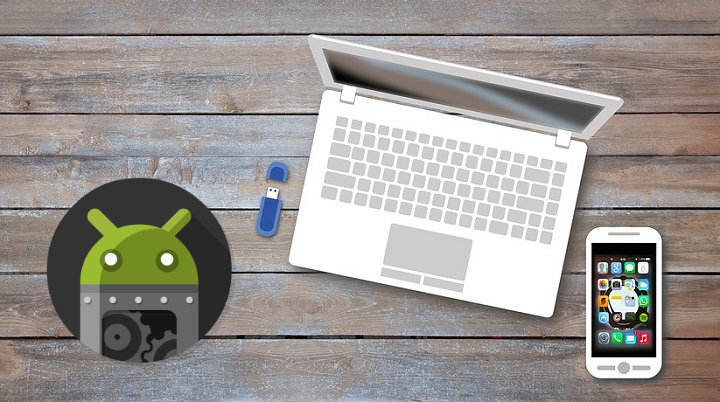Ako promenimo svoj Android telefon ili ako smo greškom izbrisali važan razgovor, sigurno smo zainteresovani da možemo da povratimo rezervnu kopiju svega što smo imali na WhatsApp-u. Највероватније već imamo nekoliko rezervnih kopija naših ćaskanja, čak i ako to nismo ni shvatili. Kako onda da povratimo WhatsApp poruke?
Svakog dana WhatsApp pravi automatsku rezervnu kopiju vaših poruka
Svako veče u 2:00 ujutru WhatsApp pravi lokalnu rezervnu kopiju naših poruka u internoj memoriji telefona. Na ovaj način, ako u bilo kom trenutku naši razgovori nestanu ili aplikacija prestane da reaguje ispravno, možemo da povratimo sva naša ćaskanja bez problema.
Pored toga, ako imamo Android mobilni, WhatsApp nam takođe nudi mogućnost da to uradimo rezervna kopija u oblaku (Google disk). Na kraju posta objašnjavamo kako da aktivirate automatske rezervne kopije za Google disk.
Kako oporaviti izbrisane WhatsApp poruke vraćanjem rezervne kopije
Da povratimo izbrisane razgovoremoramo deinstalirati i ponovo instalirati WhatsApp. Tokom procesa instalacije videćemo ekran na kome ćemo imati opciju da povratimo sve razgovore.
Ako WhatsApp pronađe rezervnu kopiju lokalno ili na našem nalogu Google diska, obavestiće nas da je pronašao rezervnu kopiju. U ovom slučaju, to je jednostavno kao odabir opcije "Restore”.
 Ponovnim instaliranjem aplikacije, WhatsApp vam omogućava da vratite rezervnu kopiju vaših poruka
Ponovnim instaliranjem aplikacije, WhatsApp vam omogućava da vratite rezervnu kopiju vaših porukaAko se poruke ne preuzmu, to može biti iz nekoliko razloga:
- Na uređaju nema rezervnih kopija.
- Promenili smo broj telefona.
- Interna memorija / SD ili kopija je oštećena.
- Rezervna kopija je prestara.
U bilo kom od ova 4 slučaja, nažalost, istorija ćaskanja se ne može vratiti. Izgubili bismo ih beznadežno...
Kako povratiti staru rezervnu kopiju
Kao što smo maločas spomenuli, WhatsApp čuva lokalnu kopiju razgovora do najviše 7 dana. To jest, svaki dan pravi rezervnu kopiju i čuva je čitavu nedelju.
Moramo to imati na umu kada vratimo kopiju, sva istorija i razgovori nakon pomenute kopije se brišu, stoga je preporučljivo da sačuvate rezervnu kopiju naše trenutne istorije pre nego što počnete.
Prvo napravite rezervnu kopiju trenutnih poruka...
Možemo napraviti kopiju sa «Podešavanja -> ćaskanja -> Rezervna kopija -> Sačuvaj«. Ova kopija će biti sačuvana u memoriji uređaja, u fascikli / sdcard / WhatsApp / Baze podataka (zajedno sa ostalim rezervnim kopijama) sa imenom msgstore.db.crypt12.

Zatim ćemo koristiti istraživač datoteka da bismo došli do fascikle/ sdcard / WhatsApp / Baze podataka i promenićemo ime datoteke u msgstore.db.crypt12.current.
Sada da, vratite staru rezervnu kopiju vaših WhatsApp ćaskanja
Da bismo vratili staru rezervnu kopiju, moramo da sledimo sledeće korake:
- Deinstaliramo WhatsApp sa našeg Android-a.
- 7 kopija poslednjih 7 dana se čuvaju u fascikli / sdcard / WhatsApp / Baze podataka Od uređaja. Svaka kopija je u formatu msgstore-GGGG-MM-DD.1.db.crypt12 где GGGG-MM-DD odgovara godini-mesecu-danu kada je pomenuta kopija napravljena. Biramo kopiju koju želimo da vratimo.
- Mi menjamo ime rezervne kopije na koju ćemo da se vratimo db.crypt12.
- Ponovo instaliramo WhatsApp.
- Tokom procesa instalacije aplikacija će nas pitati da li želimo da vratimo rezervnu kopiju. Mi kažemo da, naravno.
Ako nismo zadovoljni izvršenom restauracijom, uvek se možemo vratiti na pređašnje stanje. Da li se sećate datoteke koju smo sačuvali na početku sa imenom msgstore.db.crypt12.current?
Moramo ga samo preimenovati u msgstore.db.crypt12. Deinstaliramo i ponovo instaliramo aplikaciju kao i prošli put, i voila. Tokom procesa instalacije aplikacija će nas još jednom pitati da li želimo da vratimo rezervnu kopiju. Mi biramoobnoviti i vratićemo se u svoje početno stanje.
Kako automatski napraviti rezervnu kopiju WhatsApp-a na Google disku
Konačno, ako želimo da budemo sigurni da nam nikada ne ponestane rezervne kopije koju možemo baciti u trenutku potrebe, preporučljivo je da napravite kopiju u oblaku.
Jednostavno je kao da otvorite WhatsApp i odete na «Podešavanja -> Ćaskanja -> Rezervna kopija«. Ovde ćemo imati mogućnost da konfigurišemo podešavanja kopiranja:
- Periodičnost: Dnevno, nedeljno, mesečno ili ručno.
- Gmail nalog na kome se čuva kopija.
- Uštedite koristeći samo WiFi (ušteda u potrošnji) ili podaci + WiFi.
- Uključite video zapise u kopiju.

Jednom kada se konfiguriše, moraćemo samo da sačekamo da WhatsApp automatski napravi kopiju i otpremi je na Google disk prateći navedene smernice za periodičnost. Takođe trenutno možemo napraviti kopiju klikom na dugme «Задржати«.
Имаш Telegram instaliran? Primite najbolji post svakog dana naš kanal. Ili, ako želite, saznajte sve od naših Фацебоок страница.